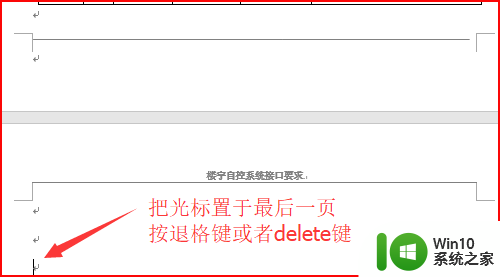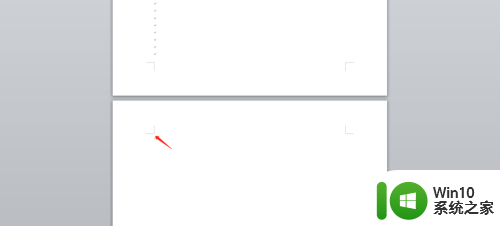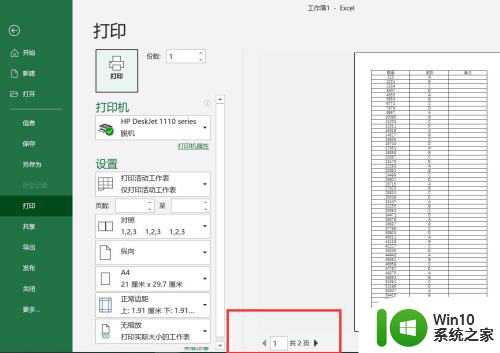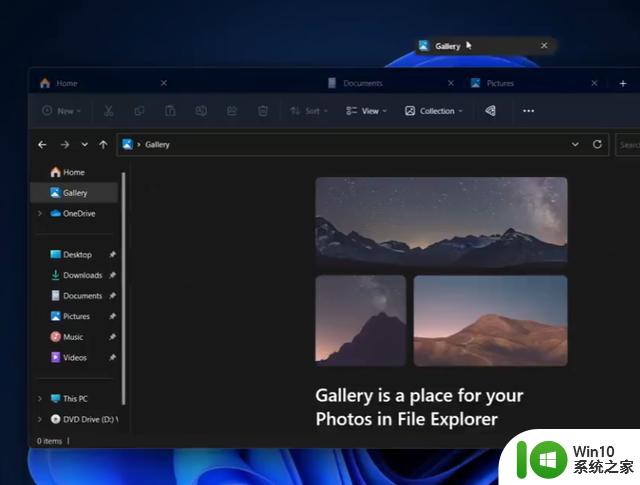pdf一整页太长了如何分页wps WPS PDF页面如何拆分
更新时间:2023-12-25 17:57:28作者:jiang
WPS PDF是一款功能强大的工具,可用于编辑和管理PDF文件,有时我们可能会遇到一整页太长的问题,需要将其分割成多个部分。在使用WPS PDF时,我们可以轻松地进行页面的拆分和分页操作,以便更好地阅读和处理文件内容。无论是为了方便打印,还是为了更好地观看和编辑,WPS PDF提供了简便的方法来解决这个问题。接下来我们将介绍如何使用WPS PDF来分页和拆分PDF文件,让我们更有效地处理长页面的内容。
具体步骤:
1.用WPS Office打开PDF文件,点击菜单栏中的【页面】。
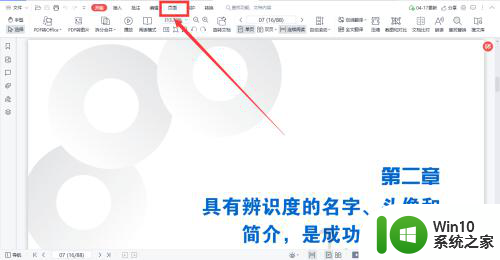
2.点击工具栏中的【拆分文档】。
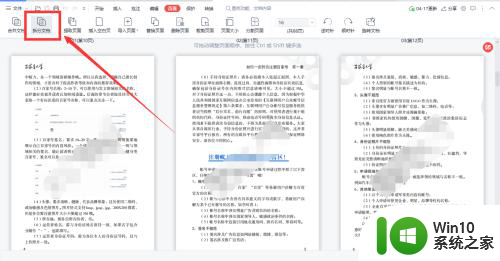
3.在弹出的对话框中,选择【拆分方式】。
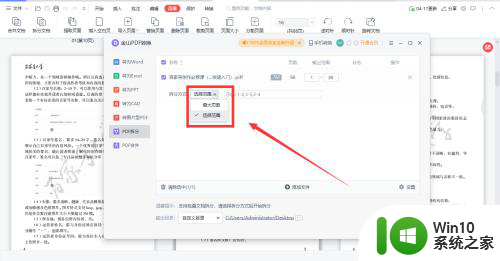
4.选择【页码范围】,点击【开始拆分】。就可以将PDF页面按要求进行拆分了。
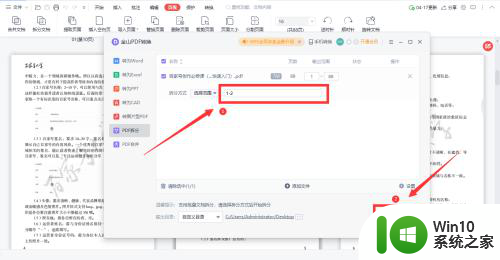
以上就是pdf一整页太长了如何分页wps的全部内容,碰到同样情况的朋友们赶紧参照小编的方法来处理吧,希望能够对大家有所帮助。